Ви можете замовити налаштування сервера в нас чи скористатися послугую публічного e-mail сервера Zimbra. Деталі знайдете за клацнувши сюди.
У цій публікації блогу я розповім вам про встановлення останньої версії Zimbra Collaboration 8.8.x Community Edition на сервері Ubuntu 20.04/18.04/16.04 LTS. Ці кроки призначені лише для інсталяції на одному сервері.
Щоб використовувати цей посібник, ви повинні мати наступне;
- Встановлено сервер Ubuntu 20.04/18.04/16.04
- SSH доступ до сервера – користувач із правами sudo
- DNS-сервер – Dnsmasq або прив’язаний DNS-сервер має бути в порядку
Рекомендовані системні вимоги для сервера Zimbra, який підтримує до 50 користувачів:
- 4 vCPU або більше залежно від доступних ресурсів
- 8 ГБ оперативної пам’яті або більше
- 50 ГБ вільного дискового простору
- DNS-сервер
Виконайте наведені нижче дії, щоб установити та налаштувати сервер Zimbra Collaboration на вашому Ubuntu 20.04/18.04/16.04
Крок 1: Встановіть і налаштуйте прив’язаний DNS-сервер
Для Zimbra потрібні записи A та MX, налаштовані на вашому DNS-сервері. Якщо у вас немає активного DNS-сервера, ми спростили процес налаштування DNS-сервера за допомогою Bind. Процес розроблено для зручного використання користувачем.
Оновіть систему перед виконанням будь-яких інших операцій.
# Ubuntu sudo apt update && sudo apt -y full-upgrade
[ -f /var/run/reboot-required ] && sudo reboot -fТакож установіть git, необхідний для завантаження сценаріїв автоматизації налаштування
cd ~/
git clone https://github.com/jmutai/scripts.gitПерейдіть до папки scripts / zimbra.
cd scripts/zimbra/Запустіть скрипт, викликаний zimbra_bind_setup_ubuntu.sh для налаштування сервера прив’язки DNS у вашій системі.
$ ./zimbra_bind_setup_ubuntu.shПочніть встановлення та налаштування, натиснувши <Enter>
Internet connectivity is required for packages installation... Press key enter to continue <Enter>
Введіть домен вашого сервера Zimbra, коротку версію імені хоста та його IP-адресу. Ці дані використовуються для налаштування DNS-сервера.
Input Zimbra Base Domain. E.g example.com : computingforgeeks.com Input Zimbra Mail Server hostname (first part of FQDN). E.g mail : zimbra Input Zimbra Server IP Address : 192.168.100.10
Перевірити роботу DNS-сервера
$ dig A zimbra.computingforgeeks.com @127.0.0.1 +short
192.168.100.10$ dig MX computingforgeeks.com @127.0.0.1 +short
zimbra.computingforgeeks.com.Тепер ви можете використовувати налаштований DNS-сервер у своїй інсталяції Zimbra – лише записи A та MX потрібні для налаштування.
Варіант 2: використання Dnsmasq як DNS-сервера
Варіант 2: використання Dnsmasq як DNS-сервера
Якщо ви зацікавлені у використанні Dnsmasq на відміну від Bind, дотримуйтесь цього посібника Встановлення та налаштування Dnsmasq на Ubuntu для процесу встановлення.
Налаштуйте домен Zimbra, сервер переадресації DNS і записи MX.
$ sudo vim /etc/dnsmasq.confserver=8.8.8.8
listen-address=127.0.0.1
domain=example.com # Define domain
mx-host=example.com,mail.example.com,0 # Set MX record for the domain, preference is 0
address=/mail.example.com/192.168.100.10 # Send example.com to 192.168.100.10
Встановити ім’я хоста сервера:
$ sudo hostnamectl set-hostname mail.example.comДодайте назву сервера та IP-адресу до /etc/hosts файлу.
$ sudo vim /etc/hosts
192.168.100.10 mail.example.comПерезапустіть dnsmasq службу та протестуйте.
sudo systemctl restart dnsmasqЗнайдіть запис A про сервер Zimbra.
$ dig A zimbra.computingforgeeks.com
; <<>> DiG 9.11.3-1ubuntu1.3-Ubuntu <<>> A zimbra.computingforgeeks.com @127.0.0.1
;; global options: +cmd
;; Got answer:
;; ->>HEADER<<- opcode: QUERY, status: NOERROR, id: 14888
;; flags: qr aa rd ra; QUERY: 1, ANSWER: 1, AUTHORITY: 0, ADDITIONAL: 1
;; OPT PSEUDOSECTION:
; EDNS: version: 0, flags:; udp: 4096
;; QUESTION SECTION:
;zimbra.computingforgeeks.com. IN A
;; ANSWER SECTION:
zimbra.computingforgeeks.com. 0 IN A
192.168.100.10
;; Query time: 0 msec
;; SERVER: 127.0.0.1#53(127.0.0.1)
;; WHEN: Mon Apr 01 21:58:39 CEST 2019
;; MSG SIZE rcvd: 73Також надішліть запит MX-запису свого домену. Має повернути IP-адресу сервера Zimbra.
$ dig MX computingforgeeks.com
; <<>> DiG 9.11.3-1ubuntu1.3-Ubuntu <<>> MX zimbra.computingforgeeks.com @127.0.0.1
;; global options: +cmd
;; Got answer:
;; ->>HEADER<<- opcode: QUERY, status: NOERROR, id: 25343
;; flags: qr aa rd ra ad; QUERY: 1, ANSWER: 1, AUTHORITY: 0, ADDITIONAL: 2
;; OPT PSEUDOSECTION:
; EDNS: version: 0, flags:; udp: 4096
;; QUESTION SECTION:
;zimbra.computingforgeeks.com. IN MX
;; ANSWER SECTION:
zimbra.computingforgeeks.com. 0 IN MX 0 zimbra.computingforgeeks.com.
;; ADDITIONAL SECTION:
zimbra.computingforgeeks.com. 0 IN A
192.168.100.10
;; SERVER: 127.0.0.1#53(127.0.0.1)
;; WHEN: Mon Apr 01 21:59:40 CEST 2019
;; MSG SIZE rcvd: 117Тепер, коли у нас є запис A і MX, почнімо встановлення Zimbra 8.8 на Ubuntu 20.04/18.04/16.04.
Крок 2: Встановіть пакети залежностей
Переконайтеся, що git встановлено.
sudo apt install gitКлонуйте сценарії репозиторію зі сховища Github
cd ~
git clone https://github.com/jmutai/scripts.gitУвійдіть до каталогу та встановіть необхідні пакети залежностей.
cd scripts/zimbra/
./zimbra_bind_setup_ubuntu.shВведіть домен Zimbra, ім’я хоста (скорочена версія) та IP-адресу сервера.
Input Zimbra Base Domain. E.g example.com : computingforgeeks.com Input Zimbra Mail Server hostname (first part of FQDN). E.g mail : zimbra Input Zimbra Server IP Address : 192.168.100.10
Крок 3. Завантажте версію Zimbra Collaboration з відкритим кодом
На момент написання цієї статті останнім випуском Zimbra є 8.8.15. Завантажмо файл на наш локальний сервер.
# Ubuntu 20.04
cd ~/ wget https://files.zimbra.com/downloads/8.8.15_GA/zcs-8.8.15_GA_4179.UBUNTU20_64.20211118033954.tgz
# Ubuntu 18.04
cd ~/ wget https://files.zimbra.com/downloads/8.8.15_GA/zcs-8.8.15_GA_3869.UBUNTU18_64.20190918004220.tgz
# Ubuntu 16.04
cd ~/ wget https://files.zimbra.com/downloads/8.8.15_GA/zcs-8.8.15_GA_3869.UBUNTU16_64.20190918004220.tgzРозпакуйте файл після його завантаження.
$ tar xvf zcs-8.8.15_GA_*.tgzПерейдіть до каталогу zcs-*,
cd zcs*/Крок 4. Встановіть Zimbra Collaboration на Ubuntu 20.04/18.04/16.04
Ми готові розпочати встановлення Zimbra Collaboration Open Source Edition на Ubuntu 20.04/18.04/16.04.
Запустіть скрипт інсталятора – це все в одному сервері.
$ sudo ./install.shOperations logged to /tmp/install.log.DM7y8xw8
Checking for existing installation...
zimbra-drive...NOT FOUND
zimbra-imapd...NOT FOUND
zimbra-patch...NOT FOUND
zimbra-mta-patch...NOT FOUND
zimbra-proxy-patch...NOT FOUND
zimbra-license-tools...NOT FOUND
zimbra-license-extension...NOT FOUND
zimbra-network-store...NOT FOUND
zimbra-network-modules-ng...NOT FOUND
zimbra-chat...NOT FOUND
zimbra-talk...NOT FOUND
zimbra-ldap...NOT FOUND
zimbra-logger...NOT FOUND
zimbra-mta...NOT FOUND
zimbra-dnscache...NOT FOUND
zimbra-snmp...NOT FOUND
zimbra-store...NOT FOUND
zimbra-apache...NOT FOUND
zimbra-spell...NOT FOUND
zimbra-convertd...NOT FOUND
zimbra-memcached...NOT FOUND
zimbra-proxy...NOT FOUND
zimbra-archiving...NOT FOUND
zimbra-core...NOT FOUND
----------------------------------------------------------------------
PLEASE READ THIS AGREEMENT CAREFULLY BEFORE USING THE SOFTWARE.
SYNACOR, INC. ("SYNACOR") WILL ONLY LICENSE THIS SOFTWARE TO YOU IF YOU
FIRST ACCEPT THE TERMS OF THIS AGREEMENT. BY DOWNLOADING OR INSTALLING
THE SOFTWARE, OR USING THE PRODUCT, YOU ARE CONSENTING TO BE BOUND BY
THIS AGREEMENT. IF YOU DO NOT AGREE TO ALL OF THE TERMS OF THIS
AGREEMENT, THEN DO NOT DOWNLOAD, INSTALL OR USE THE PRODUCT.
License Terms for this Zimbra Collaboration Suite Software:
https://www.zimbra.com/license/zimbra-public-eula-2-6.html
----------------------------------------------------------------------1. Введіть « Y », щоб прийняти умови ліцензії та почати встановлення.
Do you agree with the terms of the software license agreement? [N] Y
2.Погодьтеся на використання сховища пакетів Zimbra.
Use Zimbra's package repository [Y] Y Warning: apt-key output should not be parsed (stdout is not a terminal) Importing Zimbra GPG key Configuring package repository Checking for installable packages Found zimbra-core (local) Found zimbra-ldap (local) Found zimbra-logger (local) Found zimbra-mta (local) Found zimbra-dnscache (local) Found zimbra-snmp (local) Found zimbra-store (local) Found zimbra-apache (local) Found zimbra-spell (local) Found zimbra-memcached (repo) Found zimbra-proxy (local) Found zimbra-drive (repo) Found zimbra-imapd (local) Found zimbra-patch (repo) Found zimbra-mta-patch (repo) Found zimbra-proxy-patch (repo)
3.Виберіть пакети для встановлення
Install zimbra-ldap [Y]
Install zimbra-logger [Y]
Install zimbra-mta [Y]
Install zimbra-dnscache [Y] N
Install zimbra-snmp [Y]
Install zimbra-store [Y]
Install zimbra-apache [Y]
Install zimbra-spell [Y]
Install zimbra-memcached [Y]
Install zimbra-proxy [Y]
Install zimbra-drive [Y]
Install zimbra-imapd (BETA - for evaluation only) [N]
Install zimbra-chat [Y]
Checking required space for zimbra-core
Checking space for zimbra-store
Checking required packages for zimbra-store
zimbra-store package check complete.
Installing:
zimbra-core
zimbra-ldap
zimbra-logger
zimbra-mta
zimbra-dnscache
zimbra-snmp
zimbra-store
zimbra-apache
zimbra-spell
zimbra-memcached
zimbra-proxy
zimbra-drive
zimbra-patch
zimbra-mta-patch
zimbra-proxy-patch
zimbra-chat4.Погодьтеся на модифікацію системи.
The system will be modified. Continue? [N] Y
Розпочнеться завантаження та встановлення пакетів Zimbra.
Downloading packages (12):
zimbra-core-components
zimbra-ldap-components
zimbra-mta-components
zimbra-dnscache-components
zimbra-snmp-components
zimbra-store-components
zimbra-jetty-distribution
zimbra-apache-components
zimbra-spell-components
zimbra-memcached
zimbra-proxy-components
zimbra-mta-patch
...done
Removing /opt/zimbra
Removing zimbra crontab entry...done.
Cleaning up zimbra init scripts...done.
Cleaning up /etc/security/limits.conf...done.
Finished removing Zimbra Collaboration Server.
Installing repo packages (12):
zimbra-core-components
zimbra-ldap-components
zimbra-mta-components
zimbra-dnscache-components
zimbra-snmp-components
zimbra-store-components
zimbra-jetty-distribution
zimbra-apache-components
zimbra-spell-components
zimbra-memcached
zimbra-proxy-components
zimbra-mta-patch
...Встановіть пароль облікового запису адміністратора – 7>4
7) zimbra-store: Enabled
+Create Admin User: yes
+Admin user to create: [email protected]
******* +Admin Password UNSET
+Anti-virus quarantine user: [email protected]
+Enable automated spam training: yes
+Spam training user: [email protected]
+Non-spam(Ham) training user: [email protected]
+SMTP host: zimbra.computingforgeeks.com
+Web server HTTP port: 8080
+Web server HTTPS port: 8443
+Web server mode: https
+IMAP server port: 7143
+IMAP server SSL port: 7993
+POP server port: 7110
+POP server SSL port: 7995
+Use spell check server: yes
+Spell server URL: //zimbra.computingforgeeks.com:7780/aspell.php
+Enable version update checks: TRUE
+Enable version update notifications: TRUE
+Version update notification email: [email protected]
+Version update source email: [email protected]
+Install mailstore (service webapp): yes
+Install UI (zimbra,zimbraAdmin webapps): yes
.....
Password for [email protected] (min 6 characters): [8441mra12P] MyAdminPassw0rd Завершіть налаштування та застосуйте
Main menu
1) Common Configuration:
2) zimbra-ldap: Enabled
3) zimbra-logger: Enabled
4) zimbra-mta: Enabled
5) zimbra-dnscache: Enabled
6) zimbra-snmp: Enabled
7) zimbra-store: Enabled
8) zimbra-spell: Enabled
9) zimbra-proxy: Enabled
10) Default Class of Service Configuration:
s) Save config to file
x) Expand menu
q) Quit
*** CONFIGURATION COMPLETE - press 'a' to apply
Select from menu, or press 'a' to apply config (? - help) a
Save configuration data to a file? [Yes] <Enter>
Save config in file: [/opt/zimbra/config.24171]
Saving config in /opt/zimbra/config.24171…done.
The system will be modified - continue? [No] YesСценарій інсталятора почне налаштовувати сервер Zimbra. Після завершення ви маєте отримати результат, як показано нижче.
Starting servers...done. Installing common zimlets... com_zimbra_cert_manager...done. com_zimbra_adminversioncheck...done. com_zimbra_attachcontacts...done. com_zimbra_viewmail...done. com_zimbra_attachmail...done. com_zimbra_url...done. com_zimbra_webex...done. com_zimbra_bulkprovision...done. com_zimbra_proxy_config...done. com_zimbra_mailarchive...done. com_zextras_chat_open...done. com_zimbra_ymemoticons...done. com_zimbra_clientuploader...done. com_zimbra_date...done. com_zimbra_srchhighlighter...done. com_zimbra_tooltip...done. com_zextras_drive_open...done. com_zimbra_phone...done. com_zimbra_email...done. Finished installing common zimlets. Restarting mailboxd...done. Creating galsync account for default domain...done. You have the option of notifying Zimbra of your installation. This helps us to track the uptake of the Zimbra Collaboration Server. The only information that will be transmitted is: The VERSION of zcs installed (8.8.12_GA_3794_UBUNTU18_64) The ADMIN EMAIL ADDRESS created ([email protected]) Notify Zimbra of your installation? [Yes] Checking if the NG started running...done. Setting up zimbra crontab...done. Moving /tmp/zmsetup.20190401-221739.log to /opt/zimbra/log Configuration complete - press return to exit
Підтвердьте статус послуг Zimbra.
$ sudo su - zimbra -c "zmcontrol status"Host zimbra.computingforgeeks.com
amavis Running
antispam Running
dnscache Running
ldap Running
logger Running
mailbox Running
memcached Running
mta Running
opendkim Running
proxy Running
service webapp Running
snmp Running
spell Running
stats Stopped
zimbra webapp Running
zimbraAdmin webapp Running
zimlet webapp Running
zmconfigd RunningКрок 5: Доступ до інформаційної панелі адміністратора Zimbra
Отримайте доступ до інтерфейсу адміністратора за допомогою https://ipaddres_or_hostname:7071
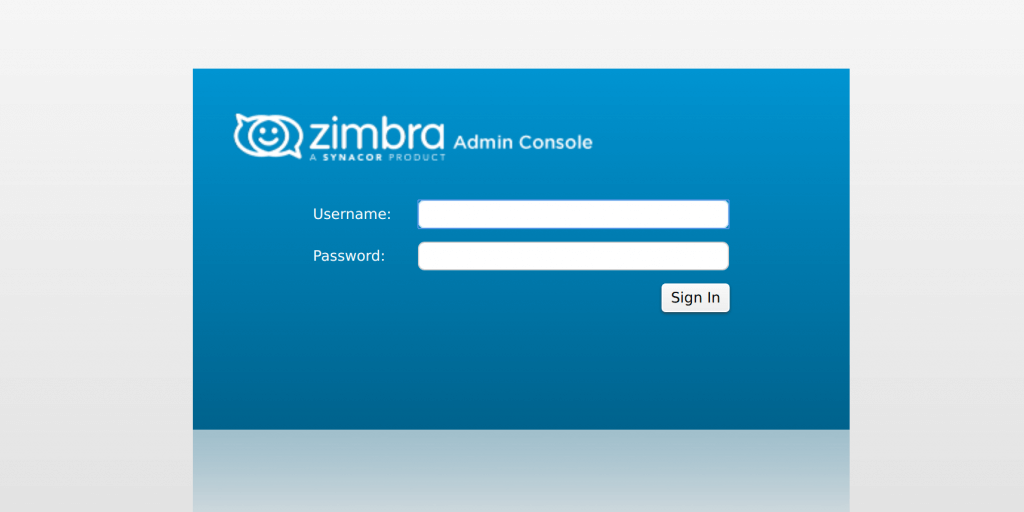
Увійдіть з іменем користувача admin і паролем, налаштованими раніше.
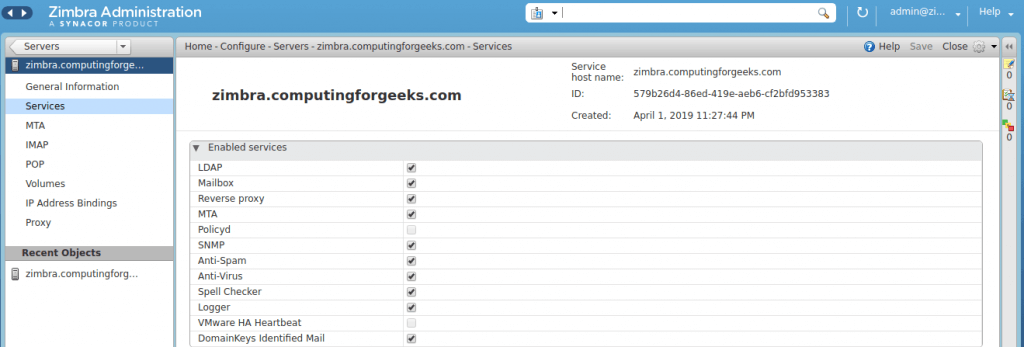
Це все!
Якщо помітили помилки чи неточності, будь ласка, залишіть коментар чи напишіть листа на поштову адресу [email protected]

